
在《三步配置Always Encrypted安全功能》一文中,我們已經介紹如何創建了包含加密列的表,接下來我們可以使用SQL Server導入導出向導來復制該表的數據,然后進一步驗證一下數據副本是否是加密狀態。
要對“dbo.Contact_AlwaysEncryptedDemo ”表實現導入數據操作,請先打開導入導出向導。在歡迎界面點擊“下一步”。在選擇數據源界面(如圖4)進行如下配置:
數據源:在下拉列表中選擇SQL Server Native Client 11.0。
服務器名稱:輸入源數據所在SQL Server實例的名稱。
認證:選擇所連接數據源的認證模式。
數據庫:選擇源數據所在數據庫。例如,本例中我們選擇的是“OULTANDER”數據庫。

圖4:選擇數據源頁面
點擊下一步進入“選擇目標”頁面(如圖5)。本頁配置內容如下:
數據源:在下拉列表中選擇.NET Framework針對SqlServer的數據提供器。
設置列加密屬性為“啟用”。
配置其它相關屬性(例如:數據源,初始目錄和認證相關關鍵字)。

圖5:選擇目標頁
點擊下一步就到了“選擇表副本或查詢”頁面。本頁你有兩種選擇。你可以選擇復制表和視圖,也可以選擇在指定數據源執行查詢語句得到的結果集。這里我將從表“dbo.Contact”復制所有數據到“dbo.Contact_AlwaysEncryptedDemo”表。
在“選擇源表和視圖”頁面(圖6)中,選擇“dbo.Contact ”表作為源表,選擇“dbo.Contact_AlwaysEncryptedDemo”表作為目標表,然后點擊“下一步”按鈕。

圖6:選擇源表和視圖頁面
點擊“下一步”按鈕來到“保存和運行包”頁面(如圖7)。選中“立即運行”復選框,然后點擊“下一步”按鈕。

圖7:保存和運行包頁面
下一步將導向配置完成頁面(如圖8),在該頁面你可以看到你做的所有選擇。點擊完成運行任務包。

圖8:完成向導頁面
如果想驗證數據是否已加密,我們可以查詢加密表。本例中,我查詢“dbo.Contact_AlwaysEncryptedDemo”表的時候,系統會返回結果(圖9),其中加密列數據會顯示為二進制數據(圖9)。
圖9 查詢“dbo.Contact_AlwaysEncryptedDemo”表返回的結果。









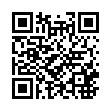

 京公網安備 11010502049343號
京公網安備 11010502049343號